
在VBA中使用Excel工作表公式
8页1、在VBA中使用Excel工作表公式在VBA中使用Excel工作表公式VBA和Excel公式与函数联合,使得应在VBA中可以利用Excel工作表函数的强大功能,将 用程序更为强大和灵活。使用 WorksheetFunction寸象WorksheetFunction对象的成员就是 Excel内置函数,因此,利用该对象可以直接在 VBA中使 用这些函数。例如,求单元格区域 A1:A5的数值之和,假如将该区域命名为myRange”则可以在 VBA中使用下列代码:Applicatio n. WorksheetF un ctio n.Sum(Ra nge(myRa nge)Applicatio n. WorksheetFu nctio n.Sum(Ra nge(A1:A5)注意,在VBA中当输入 WorksheetFunction后再输入一个句点时,就会显示所有的函数列表, 如下图1所示。-# -fanjy_EH在VBA中使用Excel工作表公式-# -fanjy_EH在VBA中使用Excel工作表公式application.WcurksheetFuncti oil.-# -fanjy_EH在VB
2、A中使用Excel工作表公式hju 殆 Accrlntflld Acosh图1:显示VBA可用工作表函数列表Evaluate方法使用Worksheet对象或Application对象的Evaluate函数。该函数接受字符串参数,返回引用的公式的值(字符串为公式)或者引用的单元格区域(字符串代表单元格或单元格区域,A1样式)。其语法为:表达式.Evaluate(Name)将Excel名称转换为对象或值,其中:表达式 对于Application ,表达式 可选;对于Chart、DialogSheet 和 Worksheet,表达式必需。Name 必需的字符串。满足 Excel命名规范的对象的名称,包括:(1) A1样式引用。可以以 A1样式的引用方式使用任意对单个单元格的引用,引用都 被考虑是绝对引用。(2) 单元格区域。可以使用区域、交叉和联合操作符(冒号、空格和逗号)引用单元 格区域。(3) 定义的名称。(4) 外部引用。可以使用!操作符引用另一工作簿中的单元格或定义的名称。例如Evaluate(BOOK1.XLSSheet1!A1)。(5) Chart对象。可以指定任意图表对象名称,
3、例如“图例” 、“绘图区”或“系列1 ”来访问该对象的属性和方法。例如,Charts(Chart1).Evaluate(Legend).Font.Name返回图例中使用的字体名。也可以使用方括号代替evaluate函数,使用方括号(例如,A1:C5)与调用带字符串参数的Evaluate方法是相同的。例如,下面的代码等价:a1.Value = 25Evaluate(A1).Value = 25trigVariable = SIN(45) trigVariable = Evaluate(SIN(45)Set firstCellI nSheet = Workbooks(BOOK1.XLS).Sheets(4).A1Set firstCellI nSheet = Workbooks(BOOK1.XLS).Sheets (4) .Evaluate(A1)使用方括号的优势是代码更简短。使用Evaluate方法的的优势是参数是字符串,因此可以在代码中构造字符串或使用变量。例如,下面的代码将 Sheet1中单元格A1加粗:Worksheets(Sheet1).ActivateboldCell = A1
4、Applicati on .Evaluate(boldCell).F on t.Bold = True更简短一些,如设置当前工作表中单元格B1为加粗:B1.Fo nt.Bold = True下面的代码返回当前工作表中单元格A1的值:Evaluate(A1)F面的代码返回当前工作表中单元格区域A1:A5的值之和:又例如:Evaluate(SUM(A1:A5)图2:示例工作表For i = 2 To 10Debug.Print Evaluate(A & i), Evaluate(COUNTIF(A1:A & (i - 1) & ”,A & i & )Next i将打印出A1:A10区域内,某单元格的值在其上面的单元格中出现的次数。输出结果为:图3 :运行后的结果可以将上述代码稍作变化,以统计A列中的值,即可以动态调整。For i = 2 To COUNTA(A:A)Debug.Print Evaluate(A & i), Evaluate(COUNTIF(A1:A & (i - 1) & ”,A & i & )Next i注意,上面的代码中使用COUNTA(A:A)来统计A列中有多少个数值
《在VBA中使用Excel工作表公式》由会员pu****.1分享,可在线阅读,更多相关《在VBA中使用Excel工作表公式》请在金锄头文库上搜索。
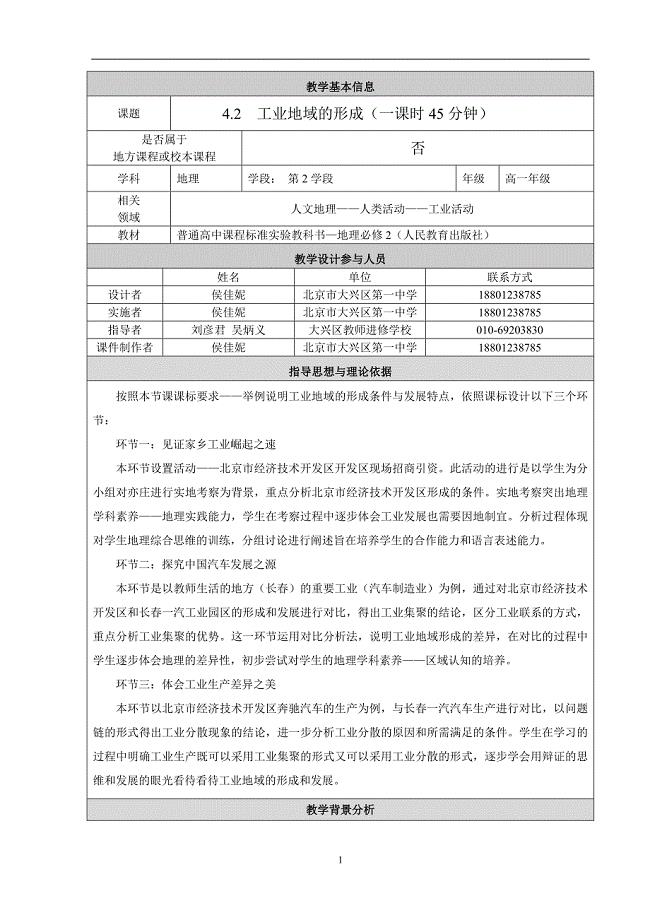
工业地域的形成教学设计教学文档
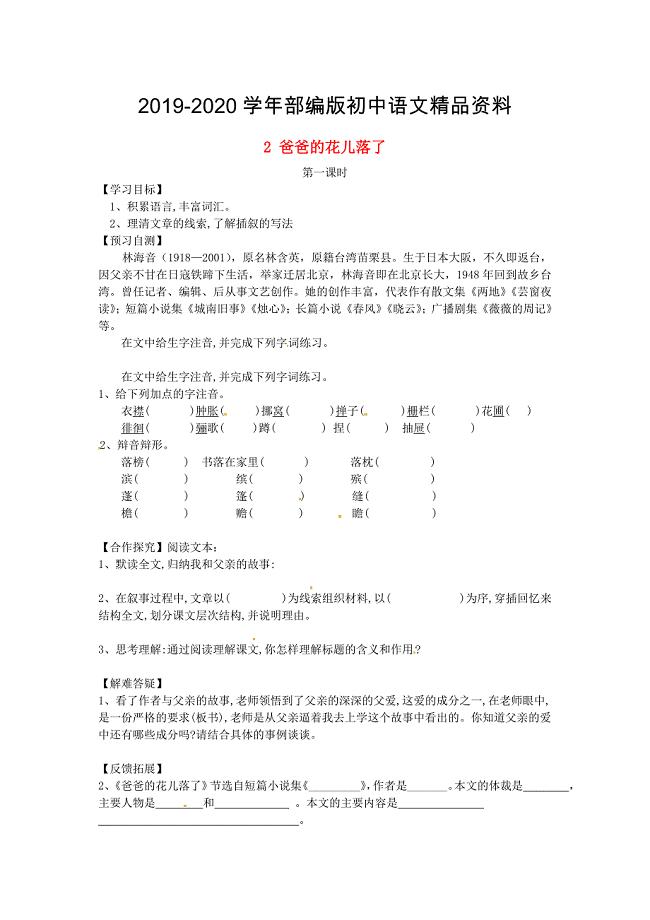
2020河北省邢台市七年级语文下册 2爸爸的花儿落了导学案 人教版
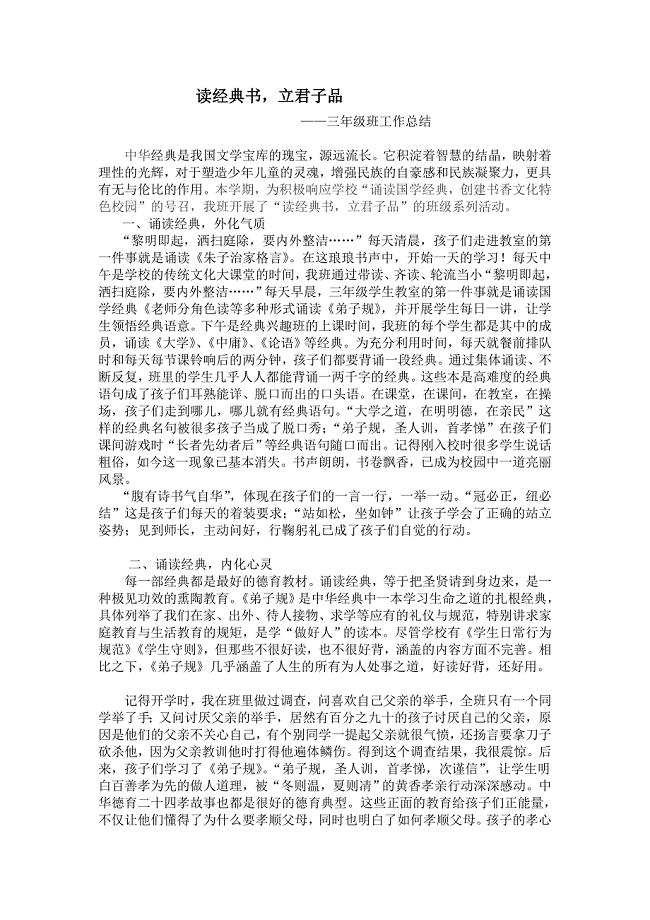
新建读经典书立君子品文档(2)

高级技术人员竞业限制协议简单版(三篇).doc
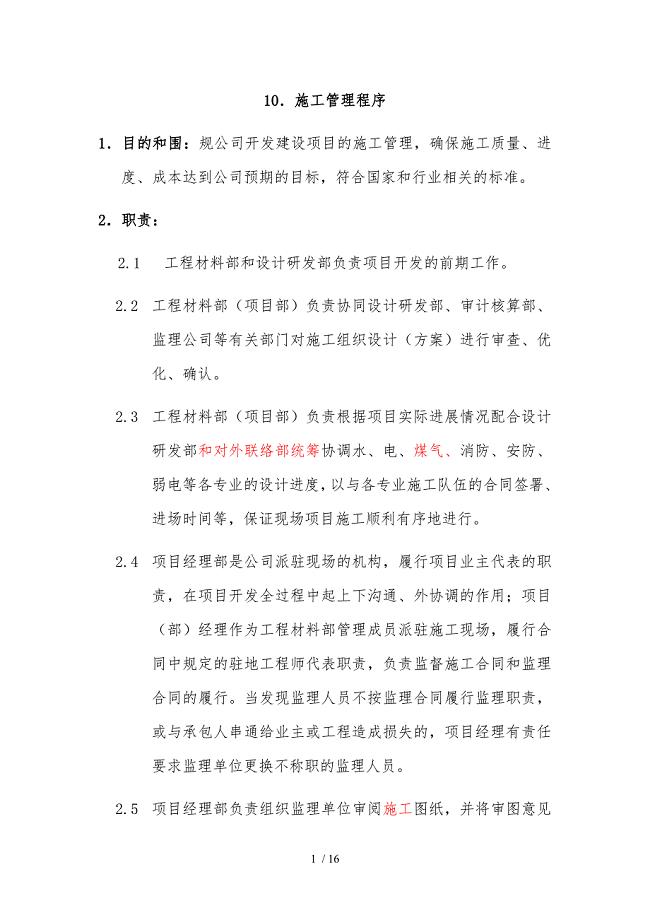
某工程施工管理知识程序
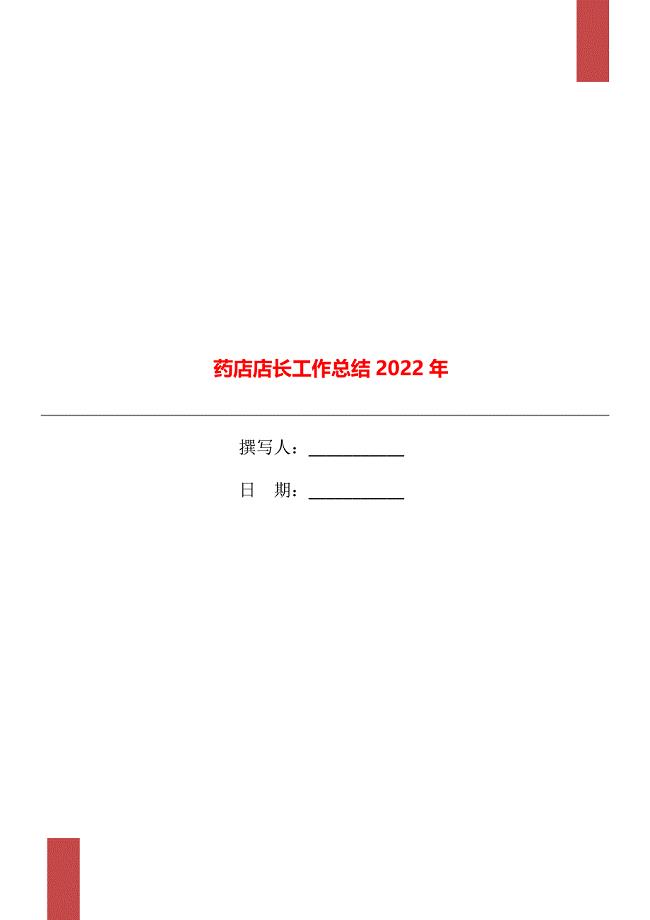
药店店长工作总结2022年
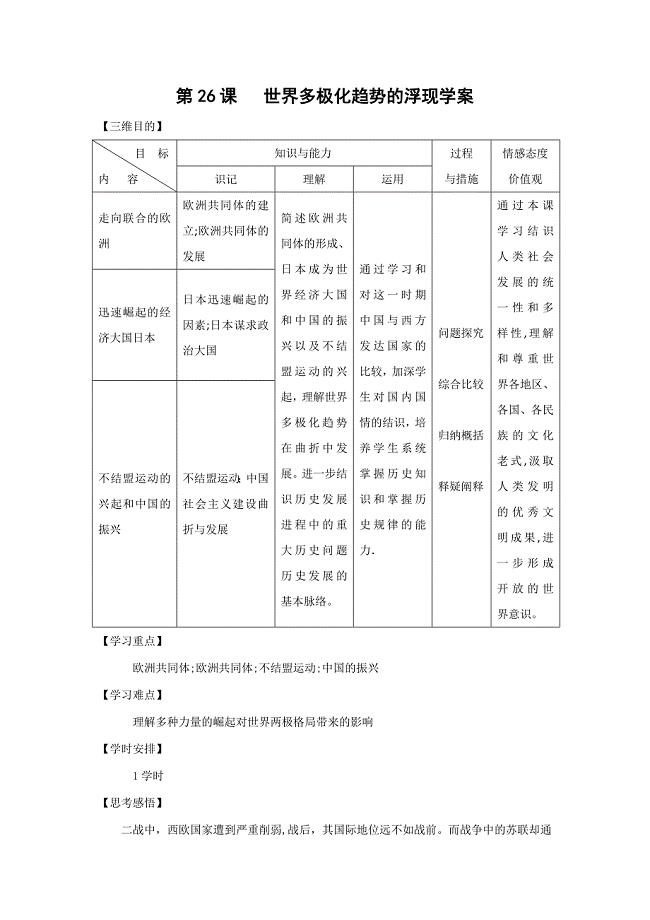
历史必修ⅰ人教新课标第26课世界多极化趋势的出现学案

电气工程概算书
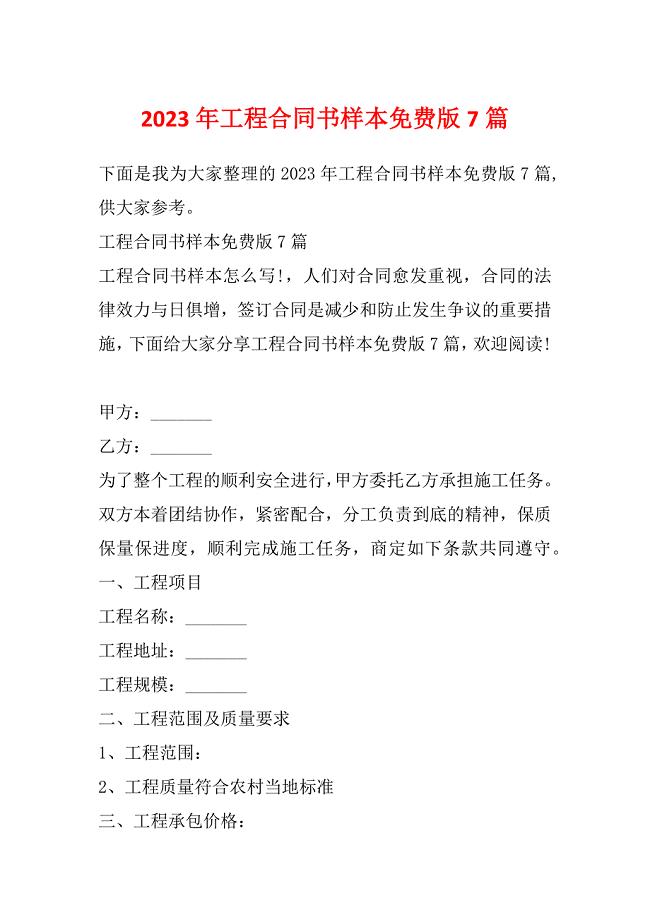
2023年工程合同书样本免费版7篇
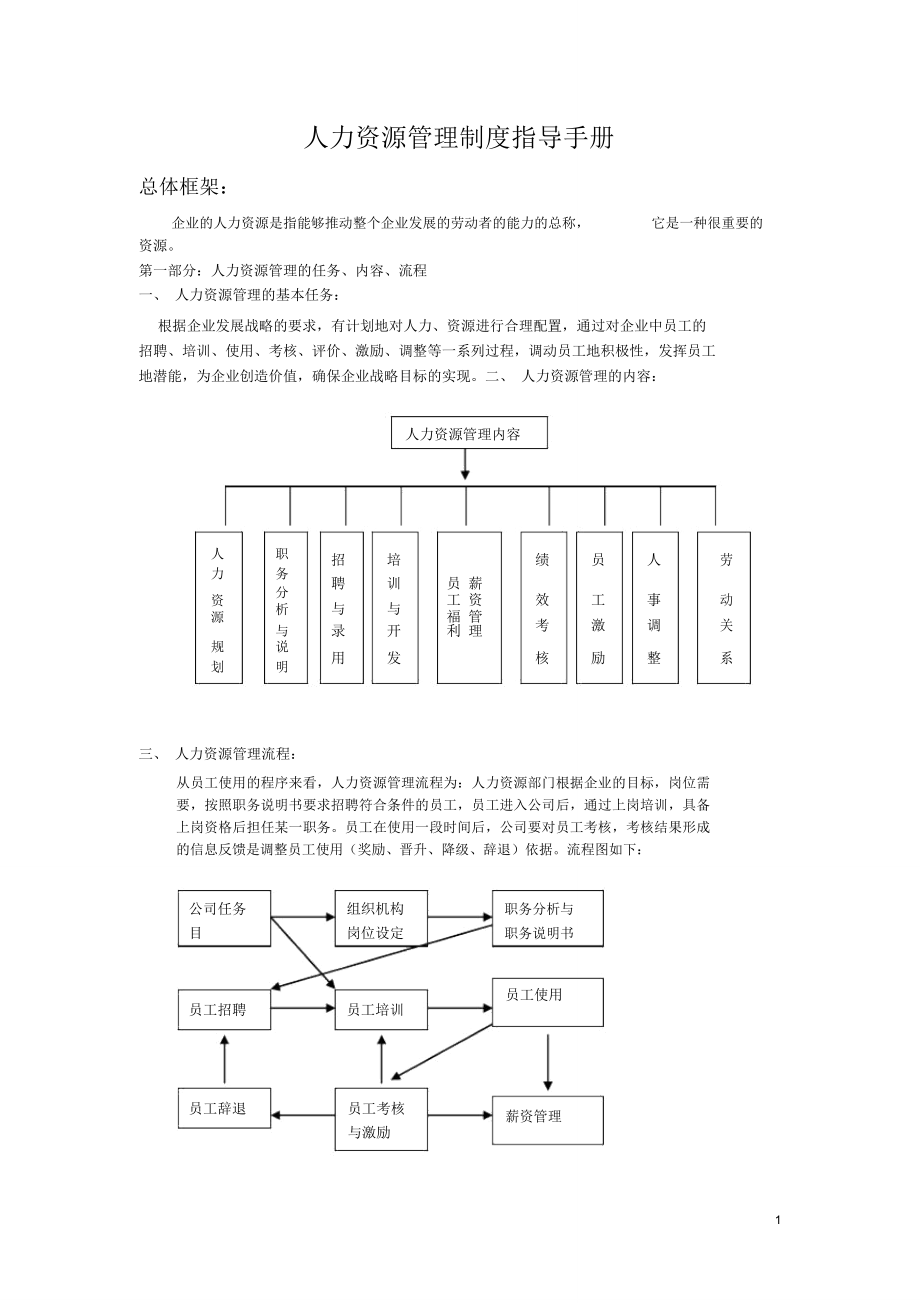
某集团公司人力资源管理制度制定指导手册
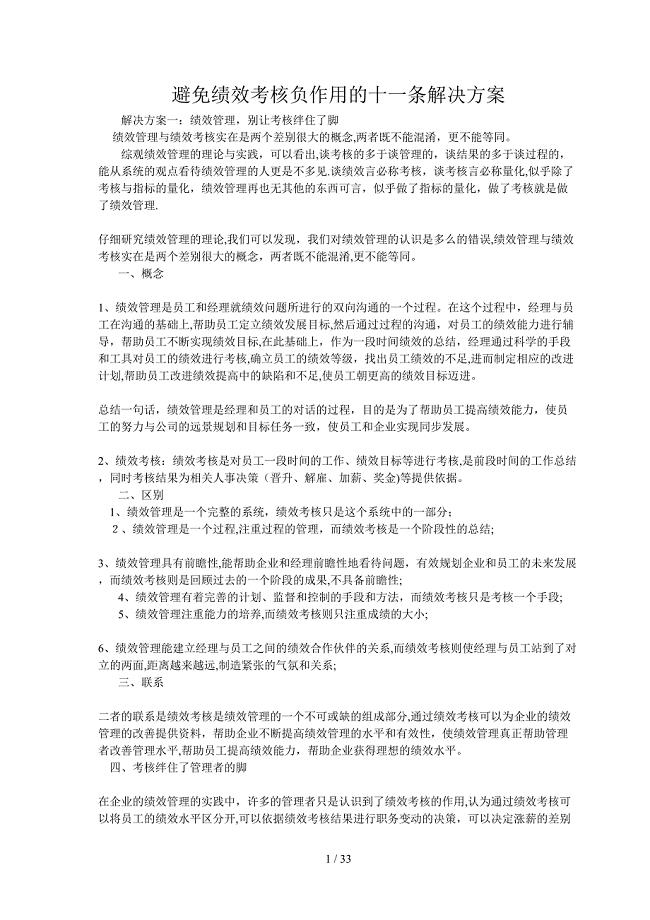
【方法】避免绩效考核负作用的十一条解决方案-26页

新型环保墙体材料项目创业计划书写作模板
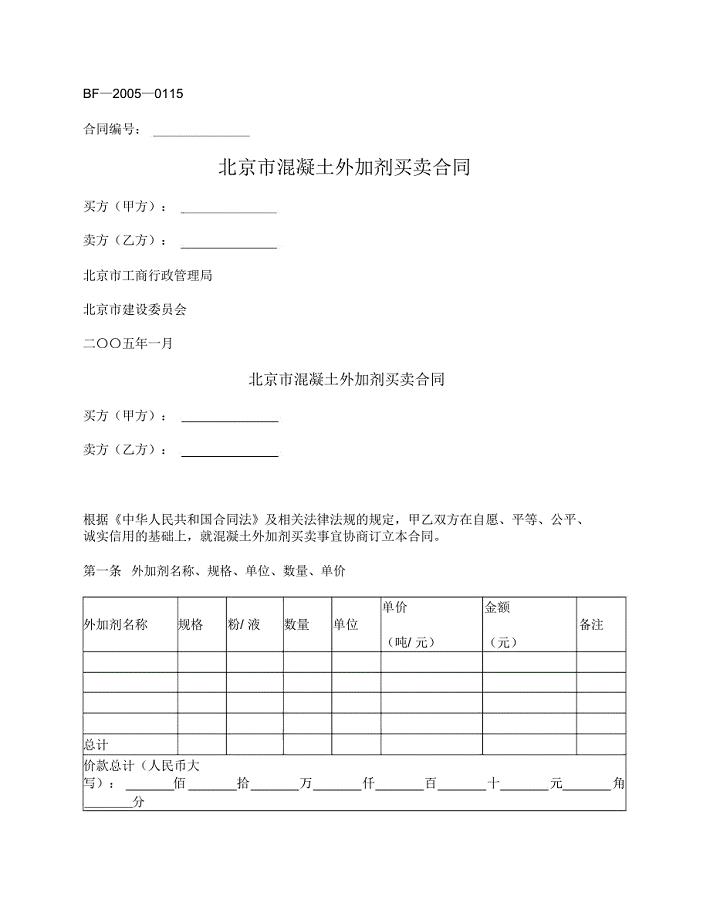
北京市混凝土外加剂买卖合同(北京市2005版)
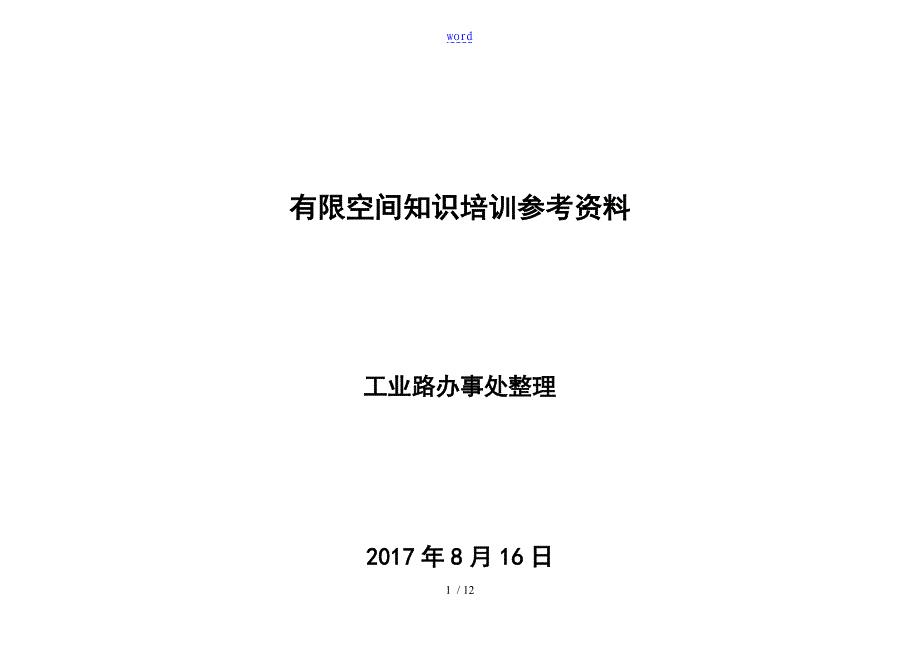
有限空间作业管理系统台帐的知识
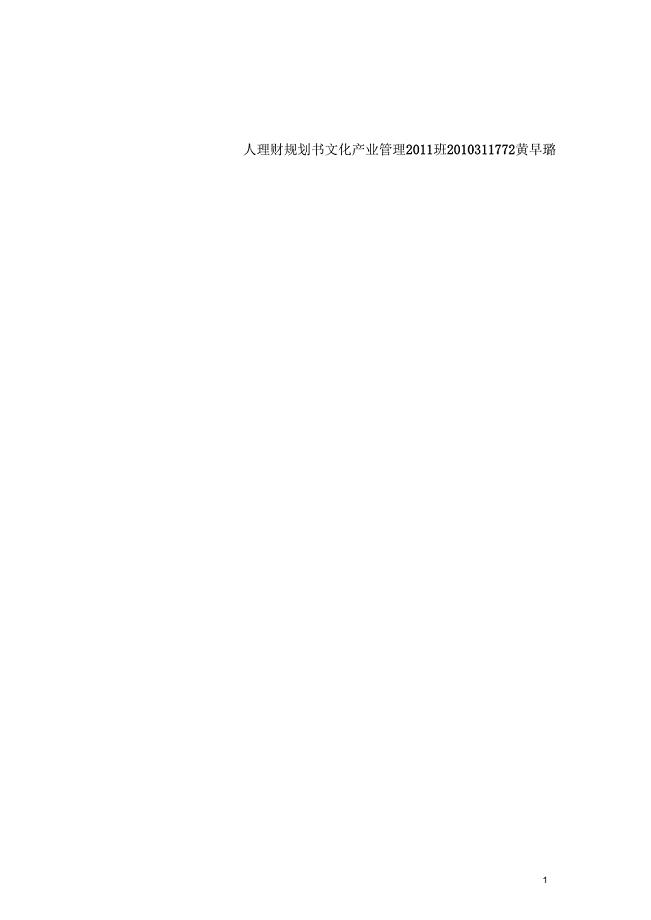
个人理财规划书

2022年公安民警演讲:全心全意为人民服务
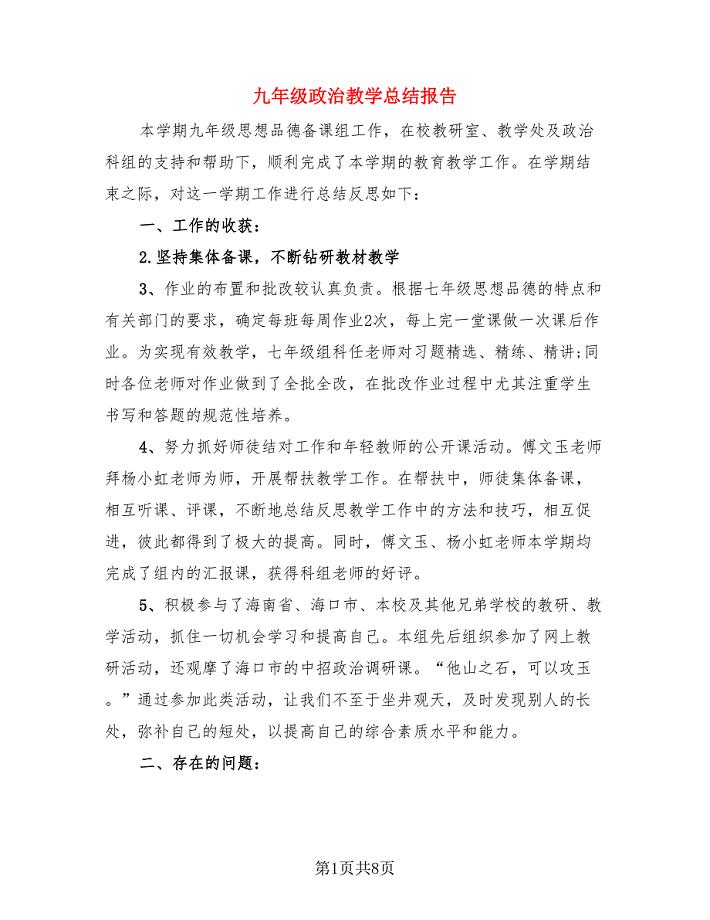
九年级政治教学总结报告.doc
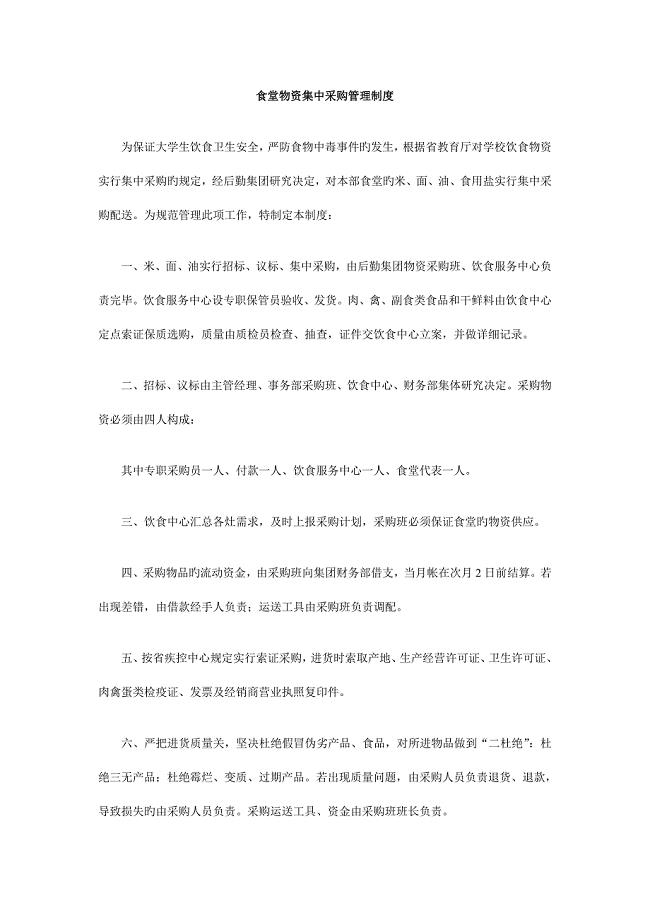
食堂物资集中采购管理制度
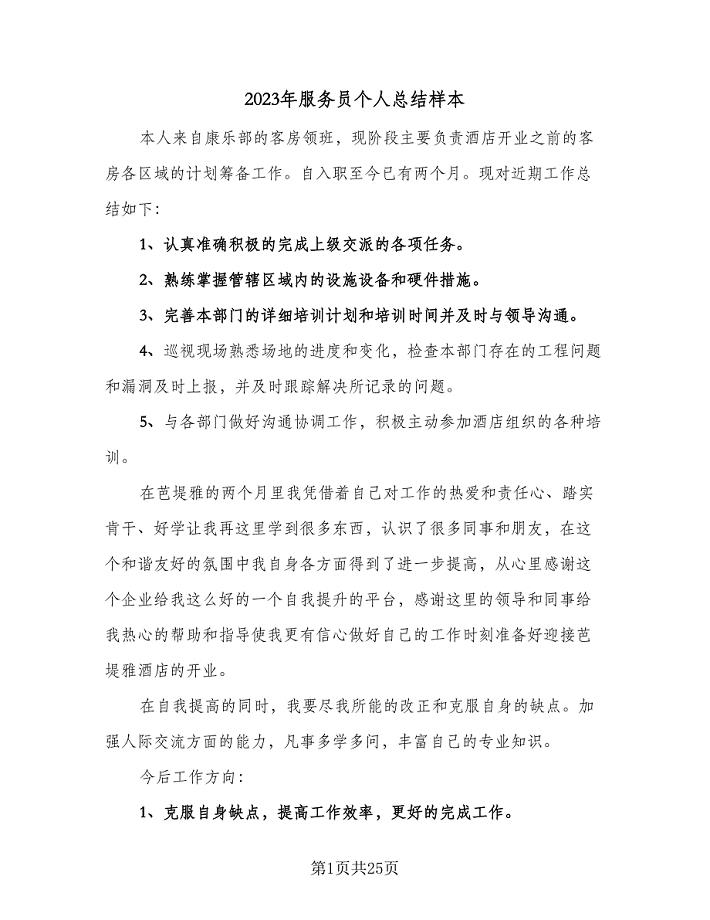
2023年服务员个人总结样本(九篇).doc
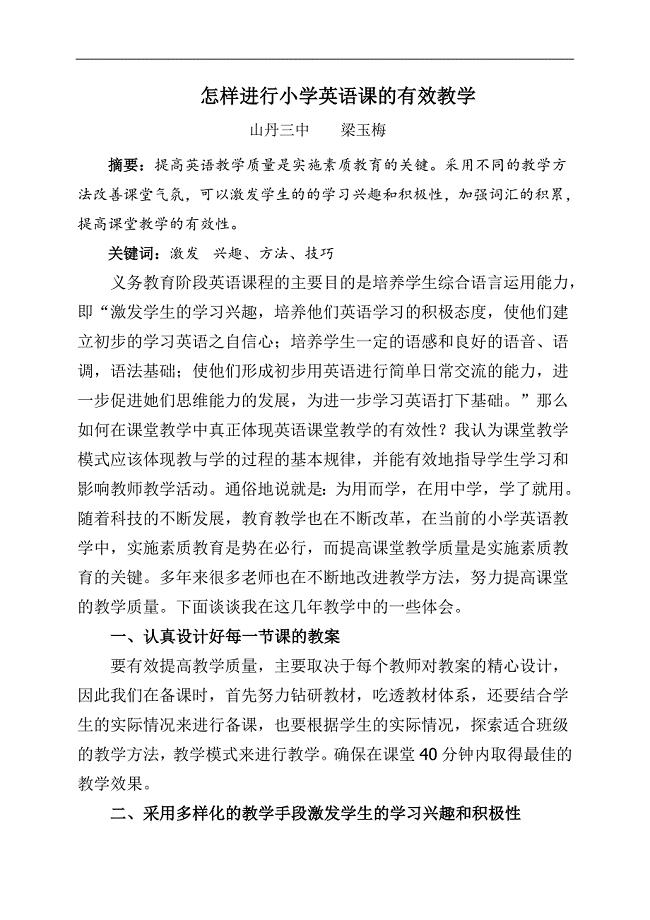
怎样进行小学英语课的有效教学
 工程师工作安排
工程师工作安排
2022-07-28 46页
 试论洋快餐对中国餐饮业的启示
试论洋快餐对中国餐饮业的启示
2024-02-29 23页
 高中英语作文高级句型
高中英语作文高级句型
2024-01-21 7页
 筹资管理练习试卷及答案与解析
筹资管理练习试卷及答案与解析
2023-05-03 17页
 计算机网络技术专业人才培养实施方案
计算机网络技术专业人才培养实施方案
2023-08-28 19页
 FreeKaoYan华东师大数分考研试题及解答
FreeKaoYan华东师大数分考研试题及解答
2023-09-11 14页
 有关叙事作文锦集八篇
有关叙事作文锦集八篇
2022-10-23 13页
 五年级质数合数的讲义
五年级质数合数的讲义
2022-08-25 16页
 危害因素辨识风险评价及风险控制管理规章制度(共26页).docx
危害因素辨识风险评价及风险控制管理规章制度(共26页).docx
2023-02-21 30页
 液体表面张力系数测定仪(思考题)
液体表面张力系数测定仪(思考题)
2024-01-09 2页

